
Deliverance 2 — масштабная ролевая игра в открытом мире. Она разработана так, чтобы быть невероятно реалистичной и захватывающей, стремясь создать правдоподобный и обитаемый мир. Версия для ПК совместима с различными устройствами ввода, а также поддерживает контроллеры. Независимо от выбранного вами метода ввода, вот полные схемы управления как для контроллеров, так и для клавиатуры/мыши для версии для ПК, на случай, если вам понадобится руководство.
Пан, кажется, Индржих снова голоден.
Здесь мы обсуждаем, как сварить спасительное зелье, не отравившись, как выиграть в кости, не попав в тюрьму, и ждем сиквел больше, чем Иисус ждал воскрешения. Заходи в корчму!
Пропить грошиKingdom Come: Deliverance 2 Полное управление для контроллеров
В этом тексте вы найдете инструкции по стандартному управлению в Kingdom Come: Deliverance 2, применимые независимо от того, используете ли вы геймпад Xbox или PlayStation.
Deliverance 2 на контроллерах Xbox и PlayStation.
| Действие | Xbox | Плейстейшен |
|---|---|---|
| Позови лошадь | И | Треугольник |
| Спешиться | И | Треугольник |
| Позови собаку (удержи) | И | Треугольник |
| Выбрасывать предметы | Х | Квадрат |
| Прыжок | Б | Круг |
| Использование | А | Х |
| Обсуждение | А | Х |
| Забрать | А | Х |
| Открыть в бою | РБ | Р1 |
| Атака | РТ | Р2 |
| Отпустить стрелку | РТ | Р2 |
| Меню паузы | Меню | Меню |
| Пропустить время | Кнопка просмотра | Тачпард |
| Камера | Правый джойстик | Правый джойстик |
| Направление атаки | Правый джойстик | Сенсорная панель |
| Присесть | РС | Крауч |
| Карта | D-Pad вверх | D-Pad вверх |
| Забрало шлема (удерживать) | D-Pad вверх | D-Pad вверх |
| Быстрое оружие | D-Pad влево | D-Pad влево |
| Быстрые расходные материалы | D-Pad вправо | D-Pad вправо |
| Инвентарь | D-Pad вниз | D-Pad вниз |
| Факел (удерживать) | D-Pad вниз | D-Pad вниз |
| Движение | Левый джойстик | Левый джойстик |
| Спринт | ЛС | Л3 |
| Быстрый ответ | ФУНТ | Л1 |
| Блокировать | ЛТ | Л2 |
| Нарисовать стрелку | ЛТ | Л2 |
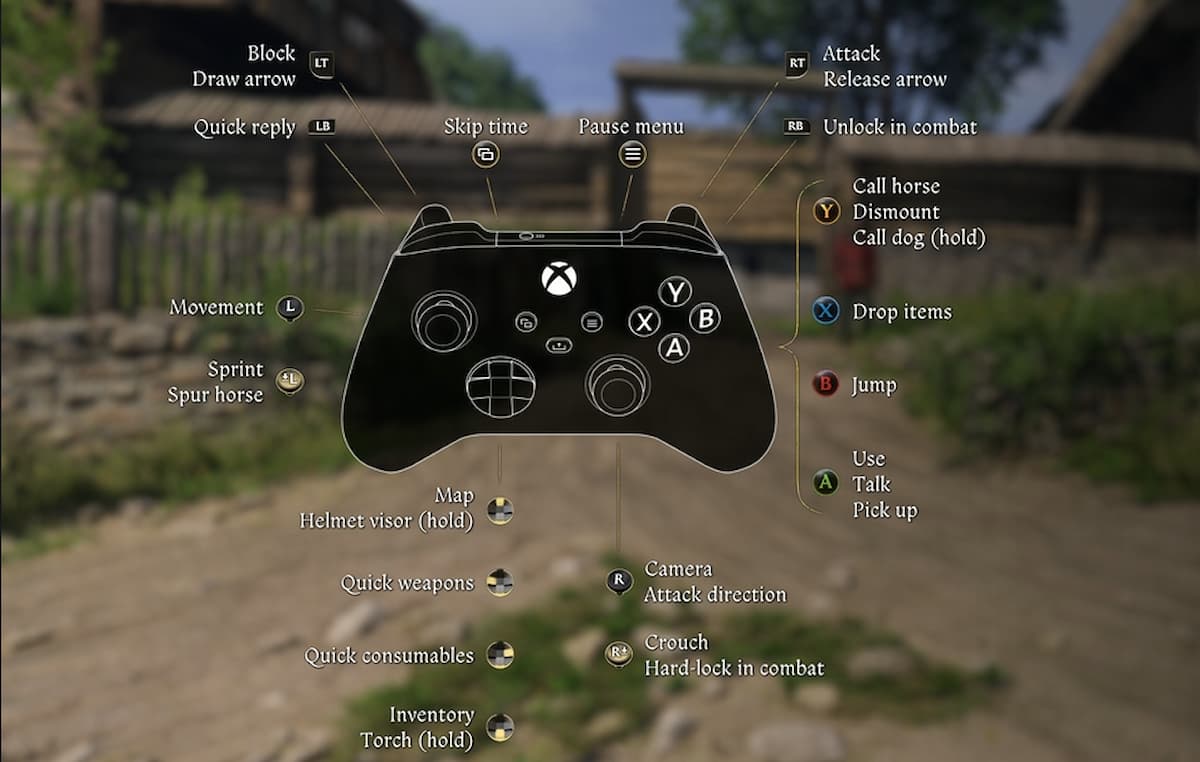
Kingdom Come: Deliverance 2 Полное управление для клавиатуры и мыши
Для тех, кто играет в Kingdom Come: Deliverance 2 с помощью клавиатуры и мыши, вот краткое описание стандартных элементов управления:
1. Движение: WASD или клавиши со стрелками для ходьбы, пробел для бега, клавиша Shift для спринта.
2. Взаимодействие: Щелкните левой кнопкой мыши для взаимодействия с объектами или людьми, щелкните правой кнопкой мыши для осмотра или изучения объектов.
3. Бой: Щелкните левой кнопкой мыши для атаки, правой кнопкой мыши для блокировки, пробел для уклонения, Q для вложения/вытаскивания меча.
4. Управление инвентарем: клавиша Tab для открытия инвентаря, клавиши 1-9 для выбора предметов, клавиша E для использования или выбрасывания выбранного предмета, клавиша R для восстановления здоровья и выносливости.
5. Общение: нажатие клавиши T позволит вам поговорить с персонажами, если у вас есть такая возможность.
6. Навигация по карте: клавиша M для открытия карты, средняя прокрутка мыши для увеличения/уменьшения масштаба, щелчок левой кнопкой мыши для перемещения камеры на карте.
Общий
| Действие | Вход |
|---|---|
| Слева | А |
| Правильно | Д |
| Вперед | Вт |
| Назад | С |
| Принять / Использовать | Е | Войти |
| Бросить камень | Г |
| Погладьте свою собаку или лошадь | В |
| Экипировать факел | Р |
| Нижний козырек шлема | З |
| Пропустить диалог | Пробел | Мышь вправо |
| Отмена / Выход | Esc | Возврат на одну позицию |
| Замедлите лошадь | Левый Ctrl |
Движение
| Действие | Вход |
|---|---|
| Прыжок | Космос |
| Спринт | Левый сдвиг |
| Переключить приседание | С |
| Переключить ходьбу | Caps Lock |
| Сопутствующий контроль | Х |
| Повернуть влево | К |
| Повернуть вправо | Переключить приседание |
Бой
| Действие | Вход |
|---|---|
| Основная атака | Мышь влево |
| Блокировать | Мышь вправо |
| Бесплатный боевой вид | Мышь 3 |
| Зафиксируйте противника | Вкладка |
| Специальная атака | Ф |
| Следующий противник | Колесо вверх |
| Предыдущий противник | Колесо вниз |
| Прервать атаку | Э |
Быстрый чат
| Действие | Вход |
|---|---|
| Быстрый чат | В |
| Быстрый чат с фокусом | Левый Alt |
| Следуйте за NPC или сфокусируйте камеру | Левый Alt |
| Первый вариант быстрого чата | 1 |
| Быстрый чат, второй вариант | 2 |
| Быстрый чат, третий вариант | 3 |
| Четвертый вариант быстрого чата | 4 |
Быстрые предметы
| Действие | Вход |
|---|---|
| Быстрые элементы | Б |
| Первый слот для оружия | 1 |
| Второй слот для оружия | 2 |
| Третий слот для оружия | 3 |
| Четвертый слот для оружия | 4 |
| Первый слот для расходных материалов | 5 |
| Второй слот для расходных материалов | 6 |
| Третий слот для расходных материалов | 7 |
| Четвертый слот для расходных материалов | 8 |
Инвентарь
| Действие | Вход |
|---|---|
| Инвентарь | я |
| Игрок | П |
| Журнал | Дж. |
| Карта | М |
| Кодекс | Н |
| Изготовление | С |
| Изменить предустановку одежды | О |
| Переключить информацию | В |
| Циклические вкладки | Вкладка |
| Центрировать карту | Ф |
| Переместить элемент | Х |
| Пропустить время / Помощь | Т |
Фоторежим
| Действие | Вход |
|---|---|
| Режим фото | Ф1 |
| Режим фото, замедленная съемка | Caps Lock |
| Режим фото быстрого движения | Левый сдвиг |
Другой
| Действие | Вход |
|---|---|
| Вторичное действие мини-игры | Ф |
| Третье действие мини-игры | В |
| Сброс алхимического стола | Р |
| Переместите котел | Х |
Можно ли переназначить управление в Kingdom Come: Deliverance 2?
В Kingdom Come: Deliverance 2 можно настраивать управление клавиатурой и мышью, но нельзя настраивать вводы контроллера или выбирать из альтернативных предустановок. Это ограничение касается только версий для ПК; у пользователей консолей может быть больше возможностей.
Kingdom Come: Deliverance 2 Поддерживаемые контроллеры на ПК
Помимо возможности играть с контроллером Xbox, Kingdom Come: Deliverance 2 также совместима с контроллерами DualShock 4 и DualSense от PlayStation. Более того, игра предлагает точные экранные инструкции, адаптированные для каждого типа контроллера.
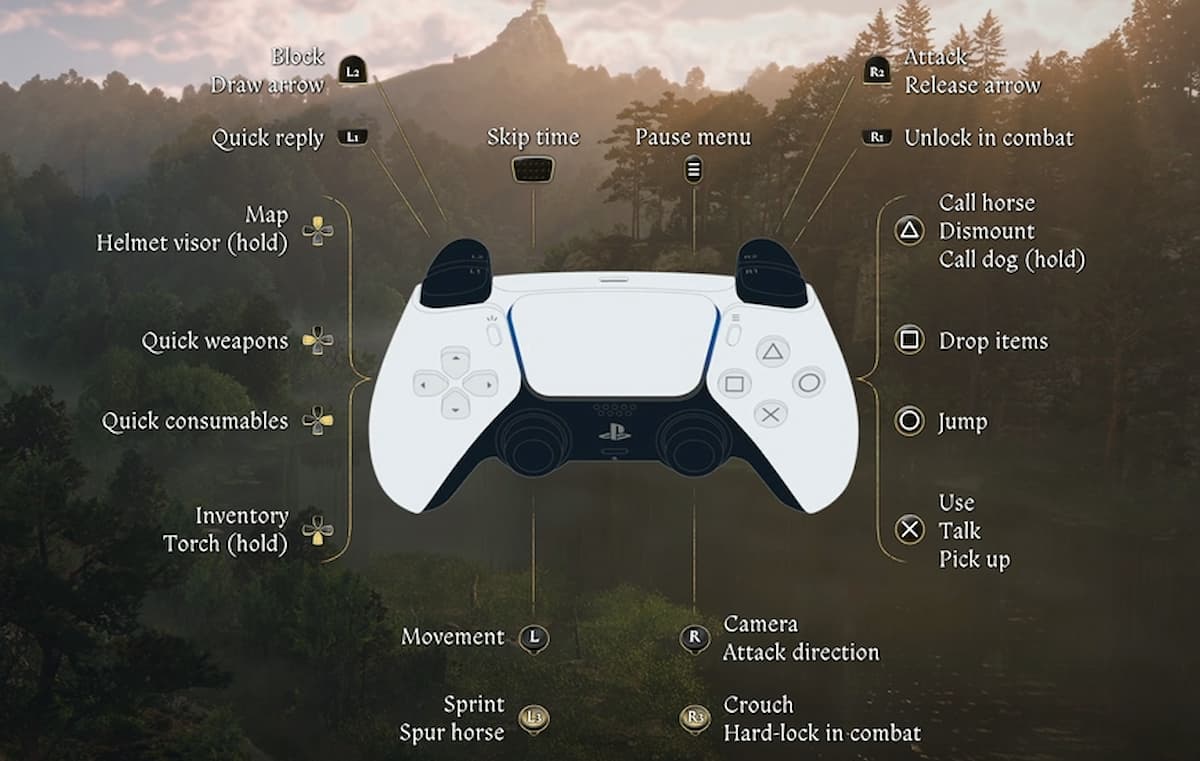
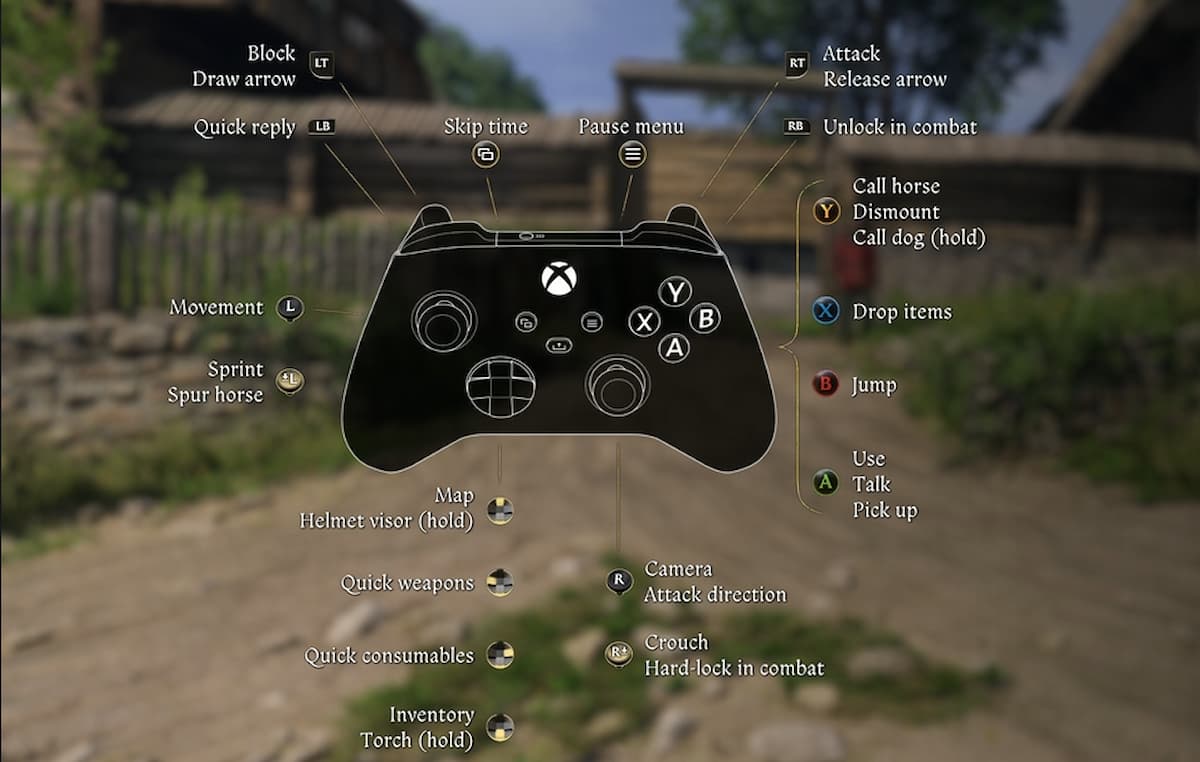
Мы вполне довольны стандартной раскладкой управления для обоих типов ввода. Также приятно отметить, что разработчики настроили собственные профили для различных контроллеров в версии для ПК. Привыкнув к управлению, изучите, как работает фотографический режим в игре.
Смотрите также
- Сургутнефтегаз акции прогноз. Цена SNGS
- Dragon Age: The Veilguard — все заключительные романтические сцены
- Коды и консольные команды Dragon Age Origins
- Открой секреты: Как найти Безоар в игре ‘Kingdom Come: Deliverance 2’!
- Прогноз курса доллара к шекелю
- United medical group акции прогноз. Цена GEMC
- Циан акции прогноз. Цена CNRU
- Как разблокировать скины Dark Souls в Nightwing
- Облевион Ремастеринг: Захватывающий, Объясненный
- Как разблокировать перки предметов в Dragon Age: The Veilguard
2025-02-04 20:01